Excel中进行通过高级筛选不重复记录的操作方法
发布时间:2017-06-15 16:57
相关话题
筛选不重复记录的方法很多,如何通过“高级筛选”筛选不重复记录?今天,小编就教大家在Excel中进行通过高级筛选不重复记录的操作方法。
Excel中进行通过高级筛选不重复记录的操作步骤
如图,我们想将下面这个数据中的重复筛选出来。怎么样操作呢?
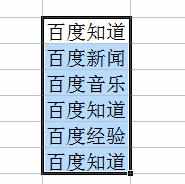
首先我们选择这一部分区域,在”数据“菜单中选择”筛选“
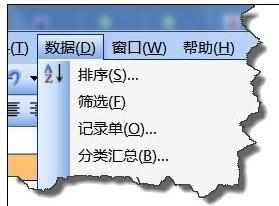
在”筛选“子菜单中选择”高级筛选“命令。
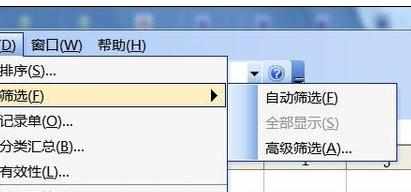
将方式选择“将筛选结果复制到其他位置”。
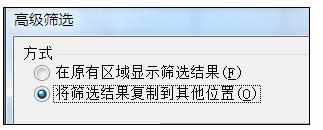
点击”复制到“后面的提取按钮,点击在复制的位置。
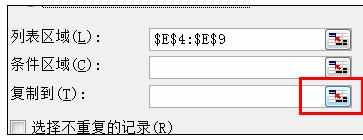
在窗口下方勾选选择不重复的记录。
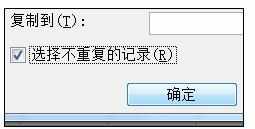
这个时候我们发现筛选的结果,会自动将重复的数据筛选掉了。如图所示。
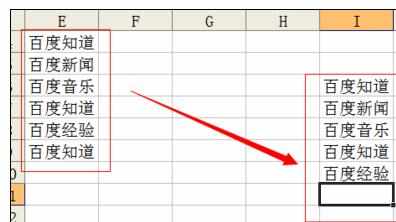

Excel中进行通过高级筛选不重复记录的操作方法的评论条评论